红帽系统安装指南
1、光盘启动设置从光盘启动之后,进入Redhat enterprise Linux 6安装界面。选择install system

2、接着进入系统自检界面,这个等一下
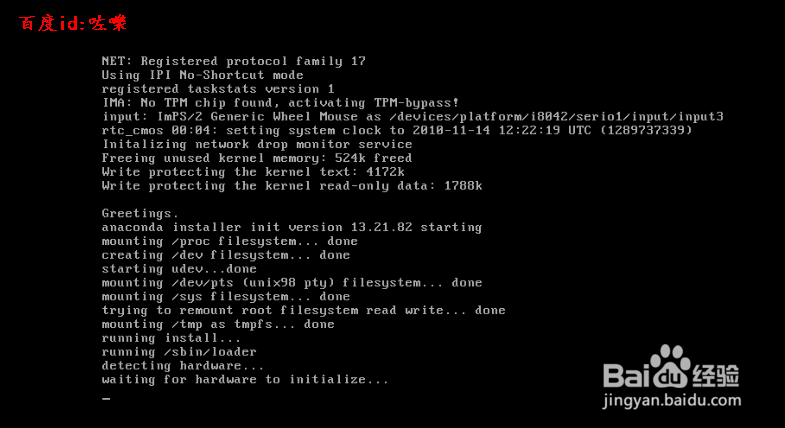
3、光盘检测,这里可以选择skip 跳过
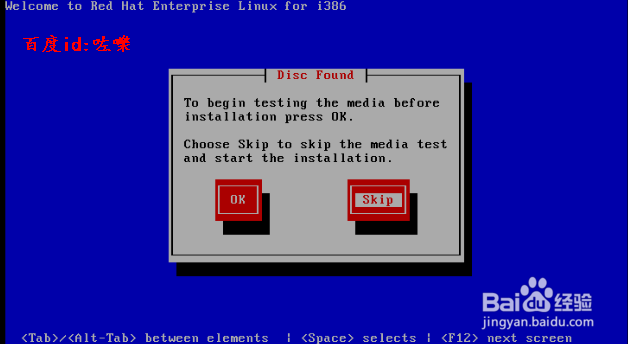
4、接着开始从光盘引导系统,进入安装向导界面
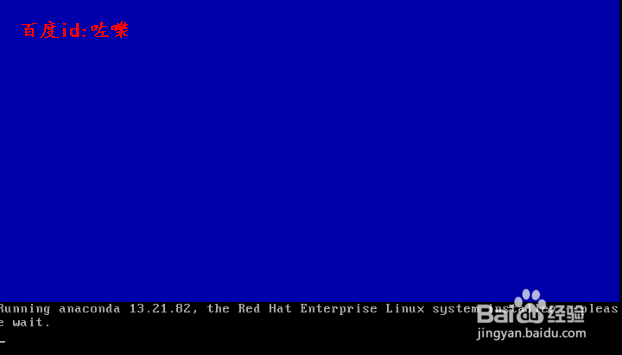
5、如图提示Redhat enterprise Linux 6系统界面,点击下一步

6、安装界面语言这个界面是安装界面语言,不是系统语言。选择简体

7、设置键盘类型,我们这里选 美国英式

8、安装设置有基本存储和外置存储,这里我们选择默认的 基本存储设置
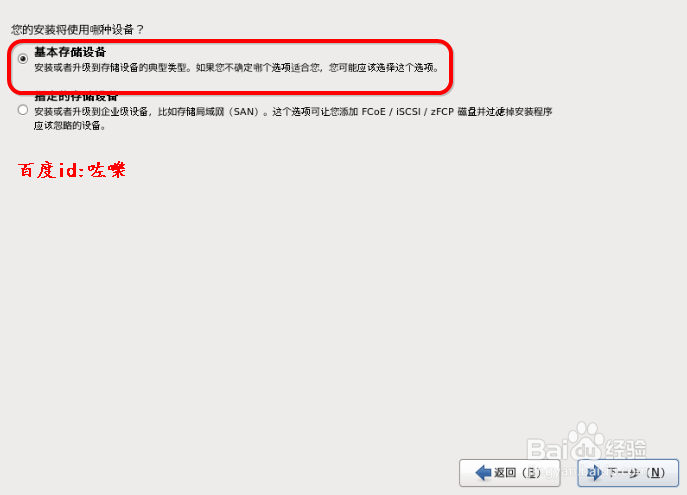
9、设置主机名接着就是设置主机名,这个不是必须的。可以用默认的
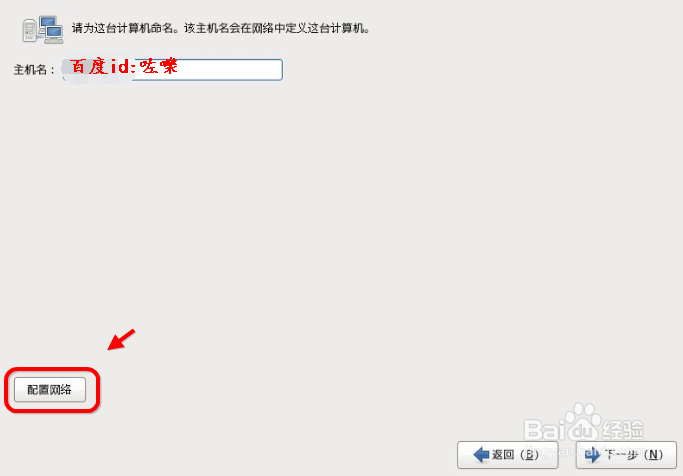
10、配置网络点击配置网络,进入网络参数设置界面。
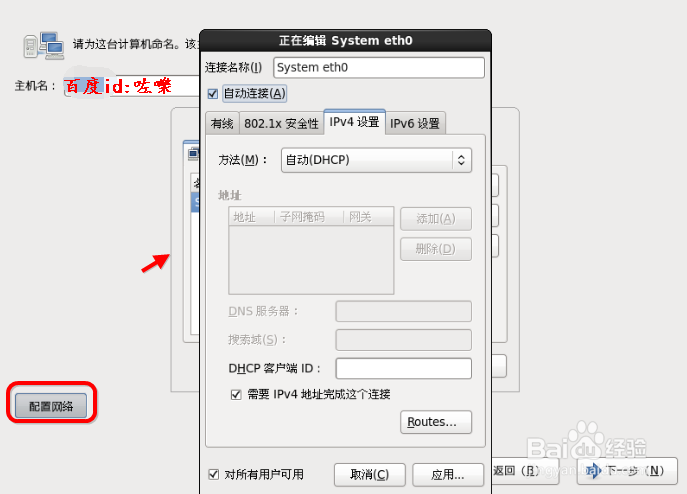
11、如果你不配置就是默认的自动获取地址,点击下一步
12、时区设置然后选择系统的时区,这里我们选东八区 北京\上海时区

13、配置root密码接着就是输入操作系统管理员密码,输入2次确认
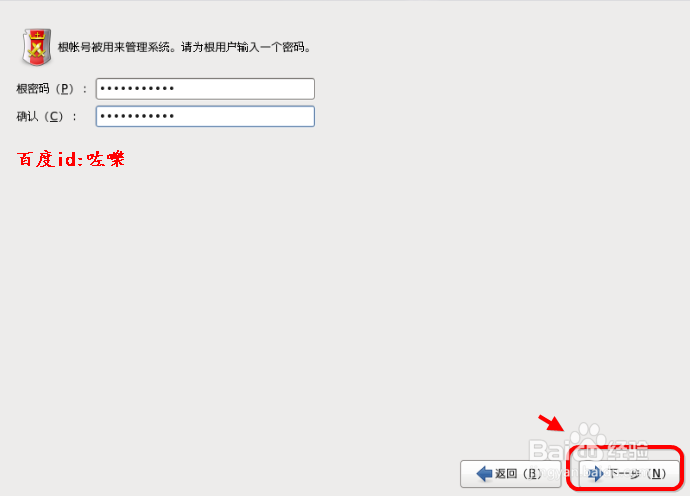
14、系统安装类型,选择所有空间。然后下一步(用默认分区)
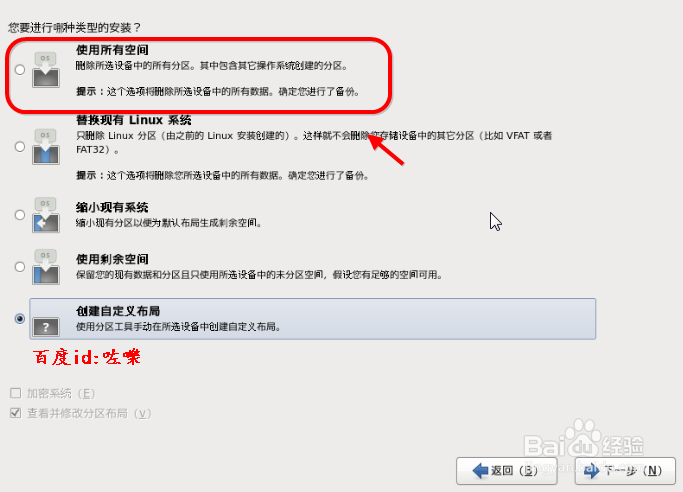
15、点击下一步,系统自动加载分区。开始格式化存储分区信息
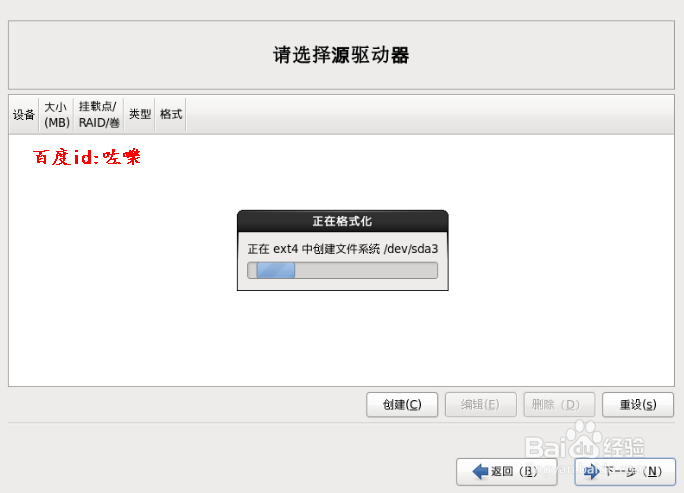
16、默认设置,点击下一步(不要随意更换启动设备)
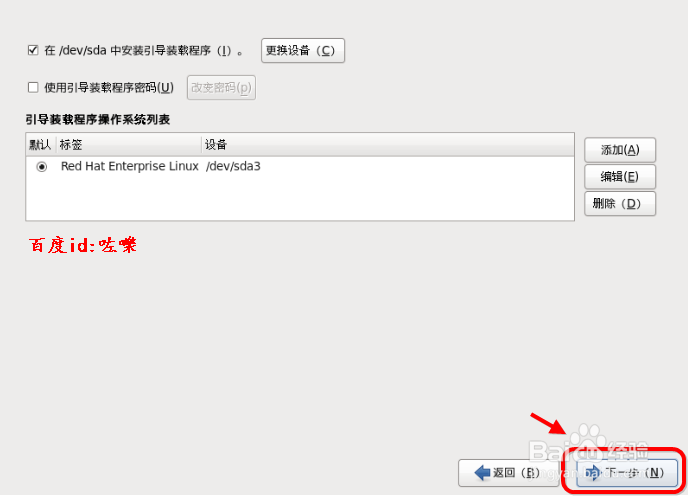
17、服务器类型这个界面是服务器类型设置,工作站还是什么服务器。这里咗嚛推荐用服务器
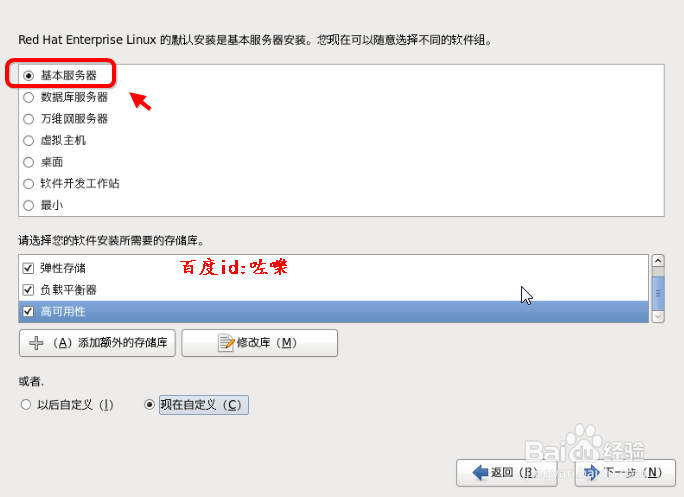
18、点击下一步之后,就开始正式安装了
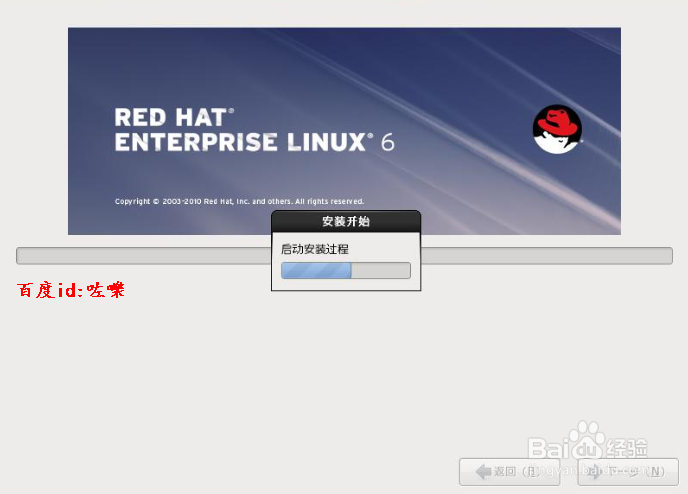
19、安装好之后,需要重启一下系统。点击 重新引导

20、安装好之后的配置重启之后要取出光盘镜像,进入初始化配置

21、接着就是创建普通用户,时间和日期校验,操作系统桌面选择等

22、配置完成之后,就完成Redhat enterprise Linux 6.0的安装了
